Auteur:
Tamara Smith
Date De Création:
21 Janvier 2021
Date De Mise À Jour:
27 Juin 2024

Contenu
- Avancer d'un pas
- Méthode 1 sur 7: Google Chrome
- Méthode 2 sur 7: Firefox
- Méthode 3 sur 7: Internet Explorer 9 et 10
- Méthode 4 sur 7: Safari
- Méthode 5 sur 7: Opéra
- Méthode 6 sur 7: Internet Explorer 7
- Méthode 7 sur 7: Internet Explorer 6
- Conseils
- Nécessités
Votre page d'accueil est le point de départ pour explorer le Web. Il s'agit généralement du site que vous visitez le plus souvent, comme un moteur de recherche, une messagerie électronique, un réseau social ou des actualités. Vous pouvez modifier votre page d'accueil dans n'importe quel navigateur Web et la plupart d'entre eux vous permettent de définir plusieurs pages d'accueil.
Avancer d'un pas
Méthode 1 sur 7: Google Chrome
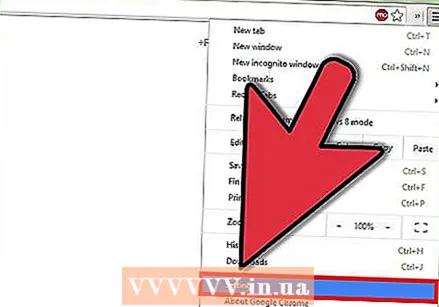 Cliquez sur le bouton Personnaliser dans la barre d'outils de Chrome. Cela se trouve dans le coin supérieur droit de l'écran et est représenté par 3 lignes horizontales. Sélectionnez "Paramètres" dans le menu qui apparaît.
Cliquez sur le bouton Personnaliser dans la barre d'outils de Chrome. Cela se trouve dans le coin supérieur droit de l'écran et est représenté par 3 lignes horizontales. Sélectionnez "Paramètres" dans le menu qui apparaît.  Sélectionnez les nouvelles options de fenêtre. Chrome propose plusieurs options lorsque vous ouvrez une nouvelle fenêtre.
Sélectionnez les nouvelles options de fenêtre. Chrome propose plusieurs options lorsque vous ouvrez une nouvelle fenêtre. - Ouvrez un nouvel onglet. Lors de l'ouverture d'une nouvelle fenêtre, les sites Web les plus visités et les applications installées s'affichent.
- Reprenez là où vous vous étiez arrêté. Cela ouvrira le dernier site Web visité lors du démarrage d'une nouvelle fenêtre Chrome. Si vous aviez plusieurs onglets ouverts, ils seront tous rouverts.
- Ouvrez une page ou une collection de pages spécifique. Cela ouvrira un ou plusieurs onglets que vous avez spécifiés à l'avance, lors de l'ouverture d'une nouvelle fenêtre. Cliquez sur le lien "Définir les pages" pour ajouter des pages aux pages d'accueil de Chrome.
Méthode 2 sur 7: Firefox
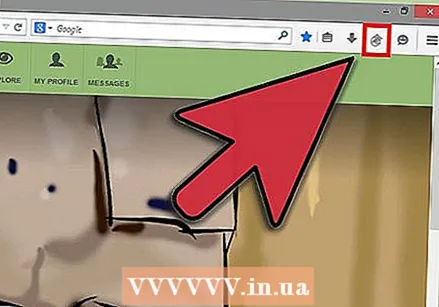 Un seul site Web. Accédez au site Web que vous souhaitez enregistrer comme page d'accueil. Cliquez et faites glisser l'icône à côté de l'adresse Web au-dessus du bouton Accueil, sur le côté droit de la barre de recherche. Relâchez l'icône pour la définir comme page d'accueil.
Un seul site Web. Accédez au site Web que vous souhaitez enregistrer comme page d'accueil. Cliquez et faites glisser l'icône à côté de l'adresse Web au-dessus du bouton Accueil, sur le côté droit de la barre de recherche. Relâchez l'icône pour la définir comme page d'accueil. 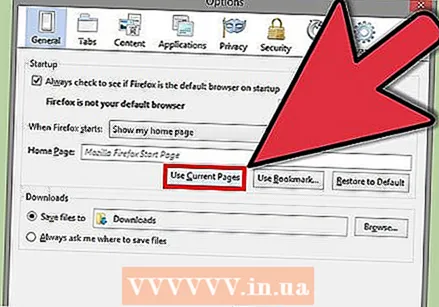 Ouvrez plusieurs onglets. Si vous souhaitez démarrer plusieurs sites Web dès le démarrage de Firefox, démarrez tous les sites Web que vous souhaitez utiliser en premier. Assurez-vous que tous les onglets sont dans la même fenêtre Firefox.
Ouvrez plusieurs onglets. Si vous souhaitez démarrer plusieurs sites Web dès le démarrage de Firefox, démarrez tous les sites Web que vous souhaitez utiliser en premier. Assurez-vous que tous les onglets sont dans la même fenêtre Firefox. - Cliquez sur le bouton Firefox et sélectionnez Options. Dans le menu Options, cliquez sur l'onglet Général.
- Cliquez sur Utiliser les pages actuelles. Les onglets actuellement ouverts seront alors ouverts au redémarrage de Firefox.
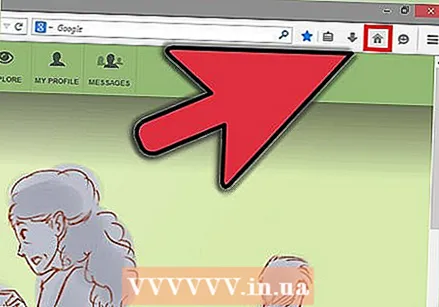 Trouvez le bouton "Accueil" sur le côté droit de la barre d'outils. Le bouton "Accueil" est indiqué par une photo d'une maison.
Trouvez le bouton "Accueil" sur le côté droit de la barre d'outils. Le bouton "Accueil" est indiqué par une photo d'une maison.  Faites glisser l'URL entière vers le bouton "Accueil" jusqu'à ce que le bouton soit sélectionné. Relâchez la souris pour déposer la nouvelle URL sur le bouton "Accueil".
Faites glisser l'URL entière vers le bouton "Accueil" jusqu'à ce que le bouton soit sélectionné. Relâchez la souris pour déposer la nouvelle URL sur le bouton "Accueil".
Méthode 3 sur 7: Internet Explorer 9 et 10
 Accédez au site Web que vous souhaitez définir comme page d'accueil. Vous pouvez également saisir l'adresse Web sans accéder au site.
Accédez au site Web que vous souhaitez définir comme page d'accueil. Vous pouvez également saisir l'adresse Web sans accéder au site.  Cliquez sur Outils, puis sélectionnez Options. L'icône Outils ressemble à un rouage et se trouve dans le coin supérieur droit de la fenêtre.
Cliquez sur Outils, puis sélectionnez Options. L'icône Outils ressemble à un rouage et se trouve dans le coin supérieur droit de la fenêtre. 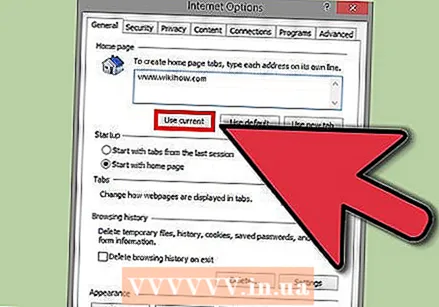 Définissez les options de la page d'accueil. Dans l'onglet Général, vous trouverez plusieurs options pour la page d'accueil:
Définissez les options de la page d'accueil. Dans l'onglet Général, vous trouverez plusieurs options pour la page d'accueil: - Cliquez sur «Utiliser le courant» pour utiliser la page actuelle comme page d'accueil.
- Entrez les adresses des sites Web dans le champ pour ouvrir chaque site Web dans un onglet différent. Assurez-vous que chaque adresse commence sur une nouvelle ligne.
- Cliquez sur «Utiliser le blanc» pour ouvrir un onglet vide au démarrage d'Internet Explorer.
Méthode 4 sur 7: Safari
 Accédez au site Web que vous souhaitez définir comme page d'accueil.
Accédez au site Web que vous souhaitez définir comme page d'accueil. Cliquez sur le menu Safari. Sélectionnez Préférences dans le menu déroulant qui apparaît.
Cliquez sur le menu Safari. Sélectionnez Préférences dans le menu déroulant qui apparaît.  Cliquez sur l'onglet "Général".
Cliquez sur l'onglet "Général".- Pour définir la page d'accueil sur le site Web actuellement ouvert, cliquez sur «Définir sur la page actuelle».
- Pour choisir une autre page, saisissez une adresse Web dans le champ «Page d'accueil».
Méthode 5 sur 7: Opéra
 Accédez au site Web que vous souhaitez définir comme page d'accueil.
Accédez au site Web que vous souhaitez définir comme page d'accueil. Cliquez sur le menu "Outils". Sélectionnez ensuite "Préférences".
Cliquez sur le menu "Outils". Sélectionnez ensuite "Préférences". 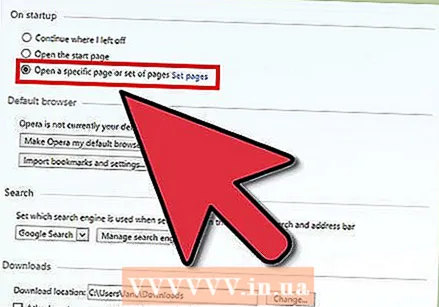 Sélectionnez l'onglet "Général". Sous "Démarrage", sélectionnez "Démarrer avec la page d'accueil". Cela configurera Opera pour afficher la page d'accueil chaque fois que vous démarrez le programme.
Sélectionnez l'onglet "Général". Sous "Démarrage", sélectionnez "Démarrer avec la page d'accueil". Cela configurera Opera pour afficher la page d'accueil chaque fois que vous démarrez le programme. 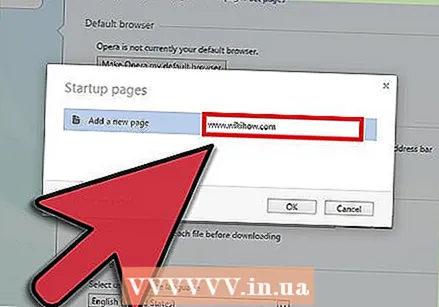 Tapez l'URL de la page d'accueil souhaitée et cliquez sur "OK.Vous pouvez également cliquer sur le bouton «Utiliser l'actuel» pour sélectionner le site Web actuel.
Tapez l'URL de la page d'accueil souhaitée et cliquez sur "OK.Vous pouvez également cliquer sur le bouton «Utiliser l'actuel» pour sélectionner le site Web actuel.
Méthode 6 sur 7: Internet Explorer 7
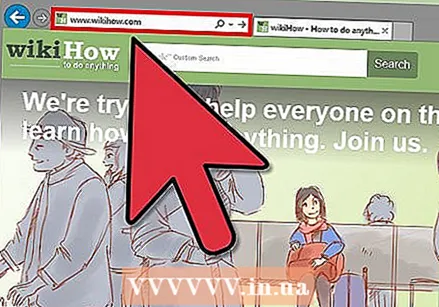 Accédez au site Web que vous souhaitez définir comme page d'accueil.
Accédez au site Web que vous souhaitez définir comme page d'accueil. Sélectionnez la flèche vers le bas à côté de l'icône "Accueil" dans la barre d'outils.
Sélectionnez la flèche vers le bas à côté de l'icône "Accueil" dans la barre d'outils. Sélectionnez "Utiliser cette page Web comme votre seule page d'accueil" dans le menu qui s'ouvre.
Sélectionnez "Utiliser cette page Web comme votre seule page d'accueil" dans le menu qui s'ouvre.
Méthode 7 sur 7: Internet Explorer 6
 Accédez au site Web que vous souhaitez définir comme page d'accueil.
Accédez au site Web que vous souhaitez définir comme page d'accueil.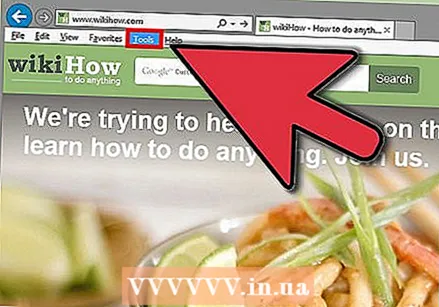 Sélectionnez "Options Internet" dans le menu déroulant qui apparaît sous "Outils" dans le menu.
Sélectionnez "Options Internet" dans le menu déroulant qui apparaît sous "Outils" dans le menu.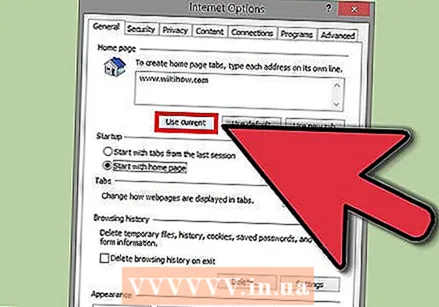 Sélectionnez l'onglet Général. Cliquez sur "Utiliser courant" pour définir la page actuelle comme page d'accueil. Cliquez ensuite sur "OK". Si vous le souhaitez, vous pouvez également saisir l'URL de la page d'accueil souhaitée dans le champ "Adresse".
Sélectionnez l'onglet Général. Cliquez sur "Utiliser courant" pour définir la page actuelle comme page d'accueil. Cliquez ensuite sur "OK". Si vous le souhaitez, vous pouvez également saisir l'URL de la page d'accueil souhaitée dans le champ "Adresse".
Conseils
- Sur la plupart des pages d'accueil ou des sites Web, le coin supérieur gauche ou droit vous demandera de faire du site Web votre page d'accueil.
- Choisissez la page d'accueil qui vous convient le mieux. Vous pouvez sélectionner la page de connexion de votre compte de messagerie, votre source de données préférée telle que wikiHow, un site d'images comme Flickr, un site social comme Facebook ou un site axé sur votre carrière ou d'autres intérêts.
Nécessités
- ordinateur
- Navigateur Web
- Page d'accueil de votre choix



